Descubre cómo usar la función de generación de texto a imagen de Imagen en Vertex AI y verificar una marca de agua digital (SynthID) en una imagen generada. En esta guía de inicio rápido se muestra cómo usar la generación de imágenes Imagen en laGoogle Cloud consola.
Los precios de Imagen en Vertex AI se basan en la función que utilices. Para obtener más información, consulta los precios.

Antes de empezar
- Sign in to your Google Cloud account. If you're new to Google Cloud, create an account to evaluate how our products perform in real-world scenarios. New customers also get $300 in free credits to run, test, and deploy workloads.
-
In the Google Cloud console, on the project selector page, select or create a Google Cloud project.
Roles required to select or create a project
- Select a project: Selecting a project doesn't require a specific IAM role—you can select any project that you've been granted a role on.
-
Create a project: To create a project, you need the Project Creator
(
roles/resourcemanager.projectCreator), which contains theresourcemanager.projects.createpermission. Learn how to grant roles.
-
Verify that billing is enabled for your Google Cloud project.
-
Enable the Vertex AI API.
Roles required to enable APIs
To enable APIs, you need the Service Usage Admin IAM role (
roles/serviceusage.serviceUsageAdmin), which contains theserviceusage.services.enablepermission. Learn how to grant roles. -
Make sure that you have the following role or roles on the project: Vertex AI User
Check for the roles
-
In the Google Cloud console, go to the IAM page.
Go to IAM - Select the project.
-
In the Principal column, find all rows that identify you or a group that you're included in. To learn which groups you're included in, contact your administrator.
- For all rows that specify or include you, check the Role column to see whether the list of roles includes the required roles.
Grant the roles
-
In the Google Cloud console, go to the IAM page.
Ir a IAM - Selecciona el proyecto.
- Haz clic en Conceder acceso.
-
En el campo Nuevos principales, introduce tu identificador de usuario. Normalmente, se trata de la dirección de correo de una cuenta de Google.
- En la lista Selecciona un rol, elige un rol.
- Para conceder más roles, haz clic en Añadir otro rol y añade cada rol adicional.
- Haz clic en Guardar.
-
-
In the Google Cloud console, on the project selector page, select or create a Google Cloud project.
Roles required to select or create a project
- Select a project: Selecting a project doesn't require a specific IAM role—you can select any project that you've been granted a role on.
-
Create a project: To create a project, you need the Project Creator
(
roles/resourcemanager.projectCreator), which contains theresourcemanager.projects.createpermission. Learn how to grant roles.
-
Verify that billing is enabled for your Google Cloud project.
-
Enable the Vertex AI API.
Roles required to enable APIs
To enable APIs, you need the Service Usage Admin IAM role (
roles/serviceusage.serviceUsageAdmin), which contains theserviceusage.services.enablepermission. Learn how to grant roles. -
Make sure that you have the following role or roles on the project: Vertex AI User
Check for the roles
-
In the Google Cloud console, go to the IAM page.
Go to IAM - Select the project.
-
In the Principal column, find all rows that identify you or a group that you're included in. To learn which groups you're included in, contact your administrator.
- For all rows that specify or include you, check the Role column to see whether the list of roles includes the required roles.
Grant the roles
-
In the Google Cloud console, go to the IAM page.
Ir a IAM - Selecciona el proyecto.
- Haz clic en Conceder acceso.
-
En el campo Nuevos principales, introduce tu identificador de usuario. Normalmente, se trata de la dirección de correo de una cuenta de Google.
- En la lista Selecciona un rol, elige un rol.
- Para conceder más roles, haz clic en Añadir otro rol y añade cada rol adicional.
- Haz clic en Guardar.
-
En la Google Cloud consola, ve a la página Vertex AI > Media Studio .
En el campo Petición (Escribe tu petición aquí), introduce la siguiente petición:
portrait of a french bulldog at the beach, 85mm f/2.8Si no está seleccionada, en el cuadro Opciones de modelo del panel Parámetros, seleccione
Imagen 3.Si no está seleccionada, en la sección Relación de aspecto del panel Parámetros, selecciona
1:1.En la sección Número de resultados, cambia el Número de resultados a
2.Haz clic en Generar.
Al generar imágenes, se obtienen imágenes similares a las siguientes:
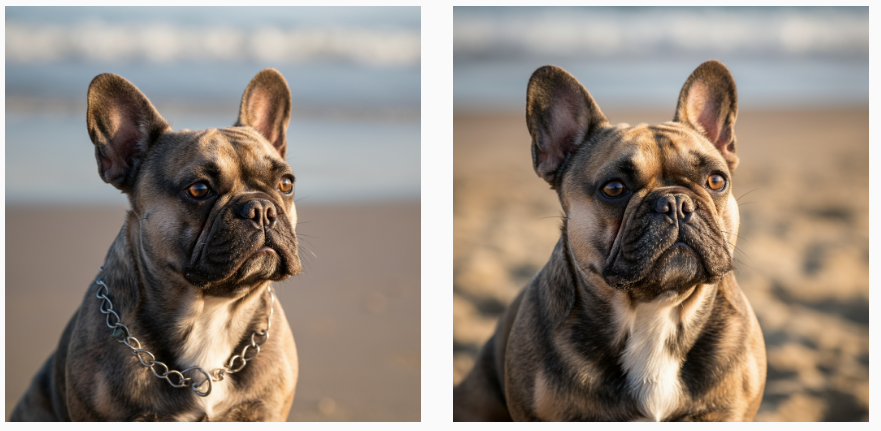
Para guardar una copia local de una imagen, haz clic en una de las imágenes.
En la ventana Detalles de la imagen que se abre, haz clic en Exportar.
En el cuadro de diálogo Exportar imagen, haz clic en Exportar.
Crea imágenes generadas y guarda una copia local como hiciste en el paso anterior.
En la ventana Detalles de la imagen, haz clic en Exportar.
En el panel inferior, haz clic en Verificar.
Haz clic en Subir imagen.
Selecciona una imagen generada guardada localmente.

- In the Google Cloud console, go to the Manage resources page.
- In the project list, select the project that you want to delete, and then click Delete.
- In the dialog, type the project ID, and then click Shut down to delete the project.
- Consulta información sobre todas las funciones de IA generativa de imágenes en la descripción general de Imagen en Vertex AI.
- Consulta las directrices de uso de Imagen en Vertex AI.
- Descubre más modelos preentrenados en Model Garden.
- Consulta las prácticas recomendadas de IA responsable y los filtros de seguridad de Vertex AI.
Generar imágenes y guardar una copia local
Envía la solicitud de generación de texto a imagen mediante la Google Cloud consola.
Verificar la marca de agua digital de una imagen
Después de generar imágenes con marcas de agua, puedes verificar la marca de agua digital de las imágenes nuevas.
¡Enhorabuena! Acabas de usar la función de generación de texto a imagen de Imagen para crear imágenes originales y verificar la marca de agua digital de una de ellas.
Limpieza
Para evitar que se apliquen cargos en tu Google Cloud cuenta por los recursos utilizados en esta página, sigue estos pasos.

